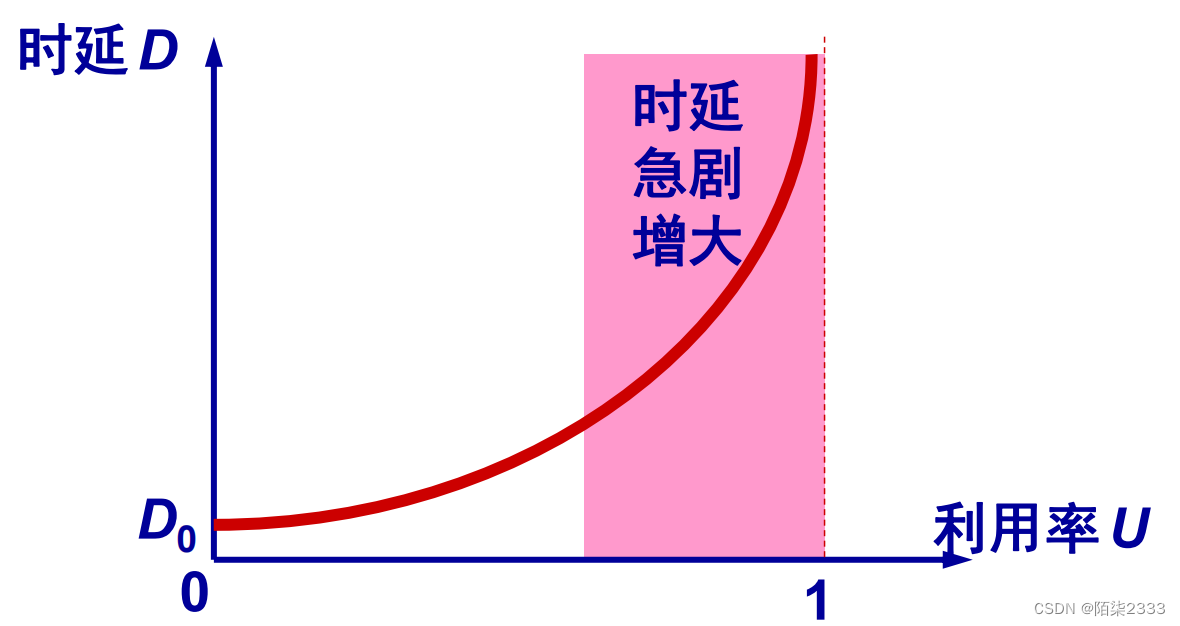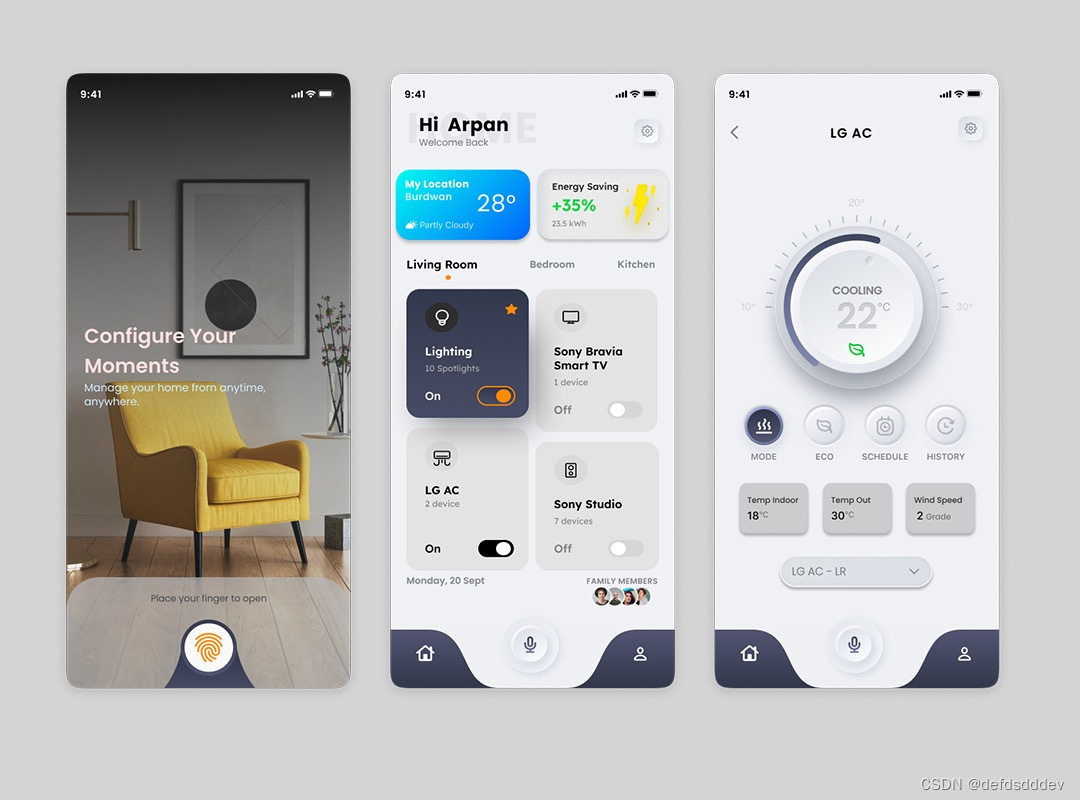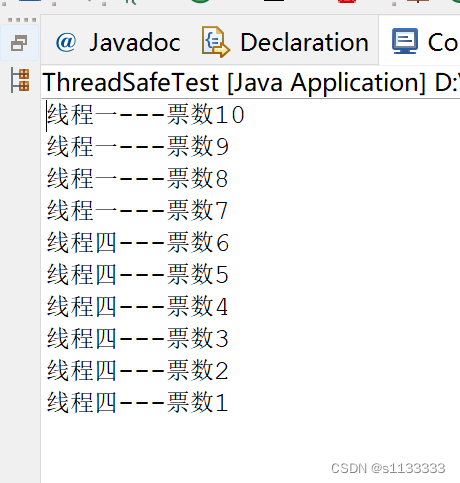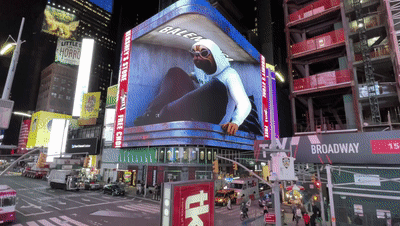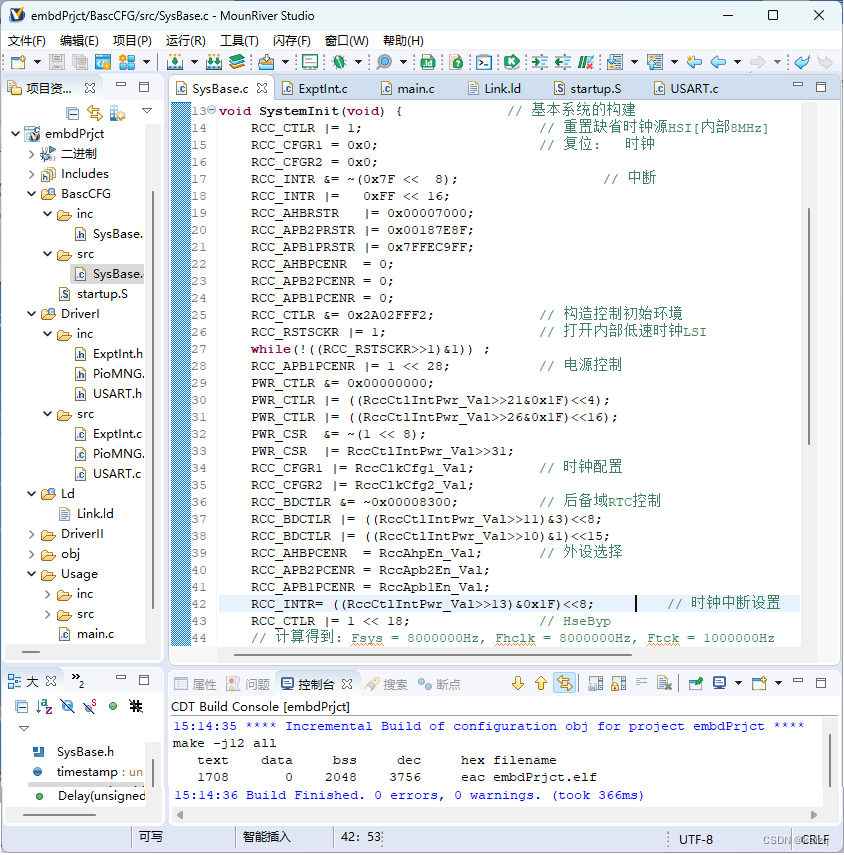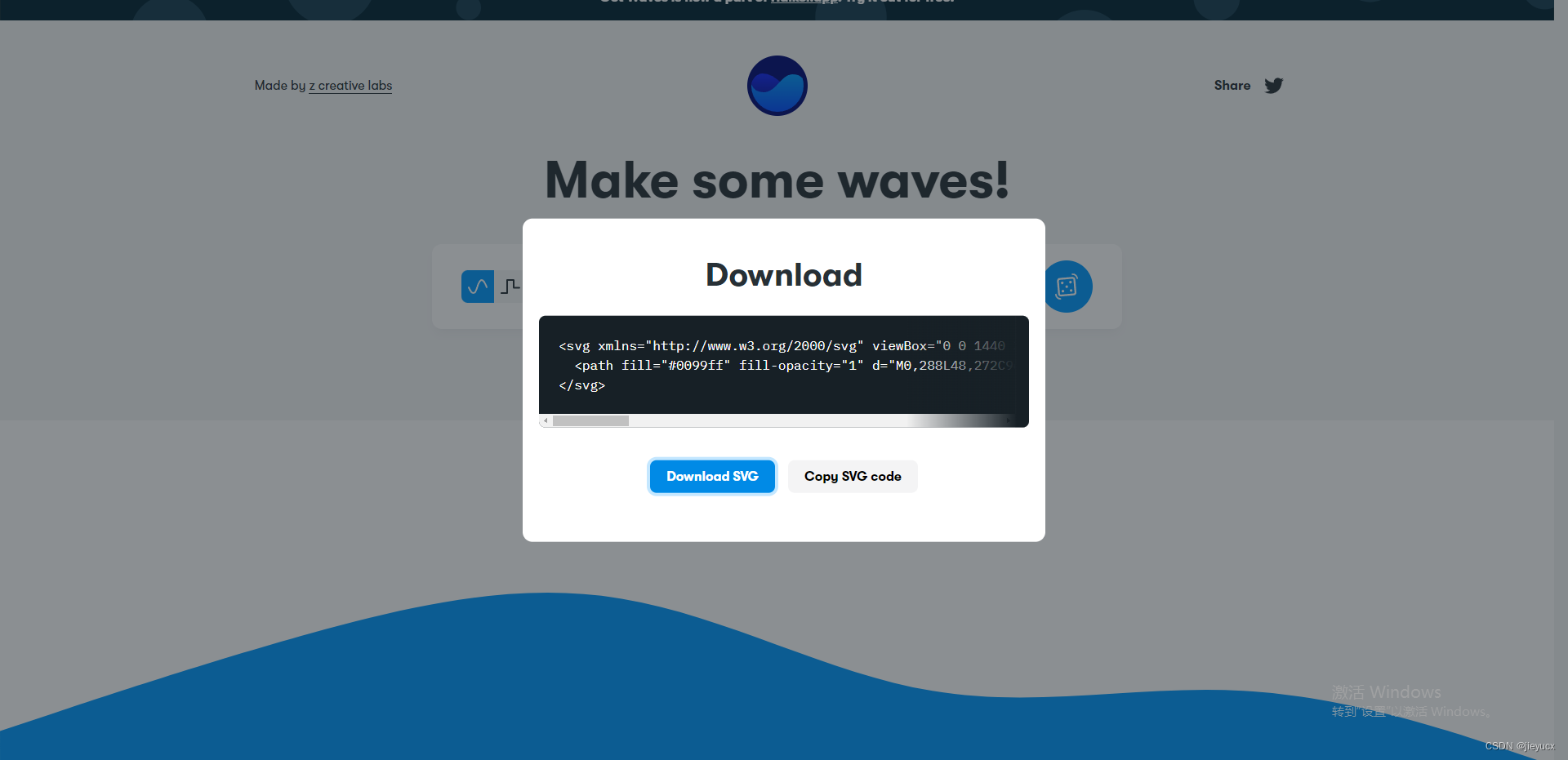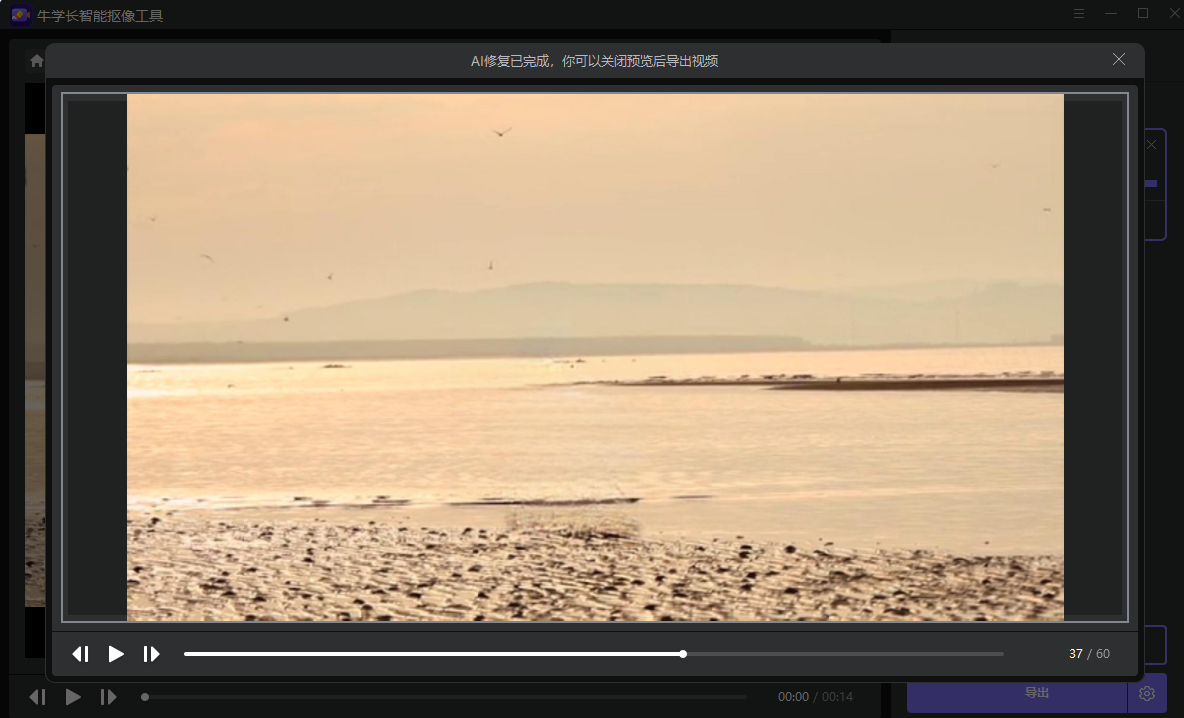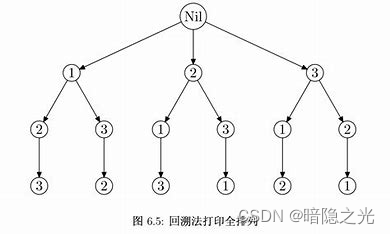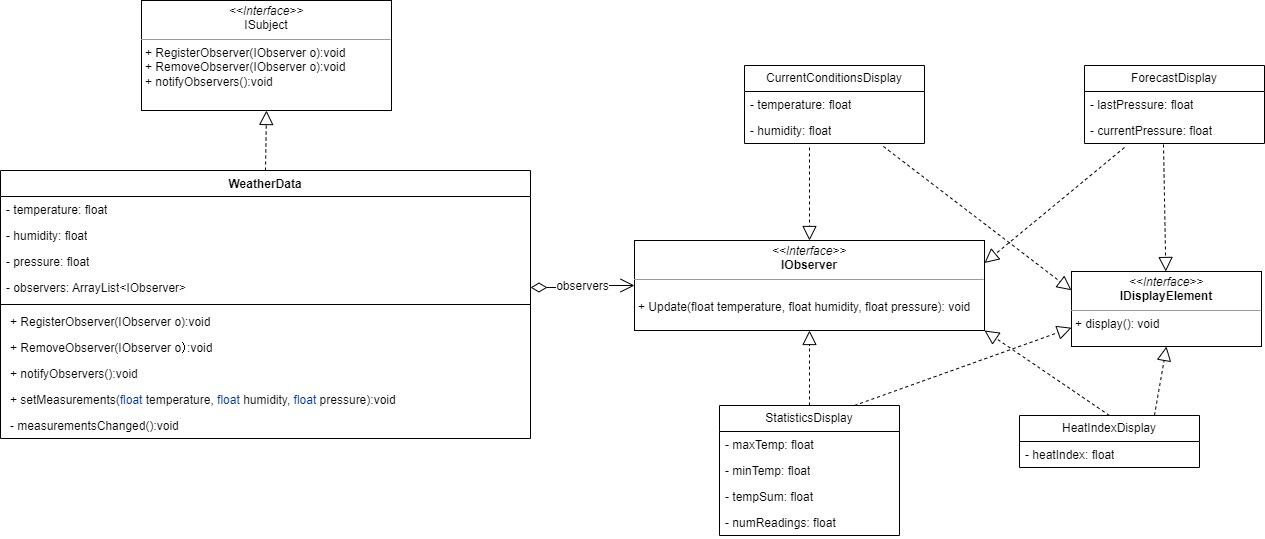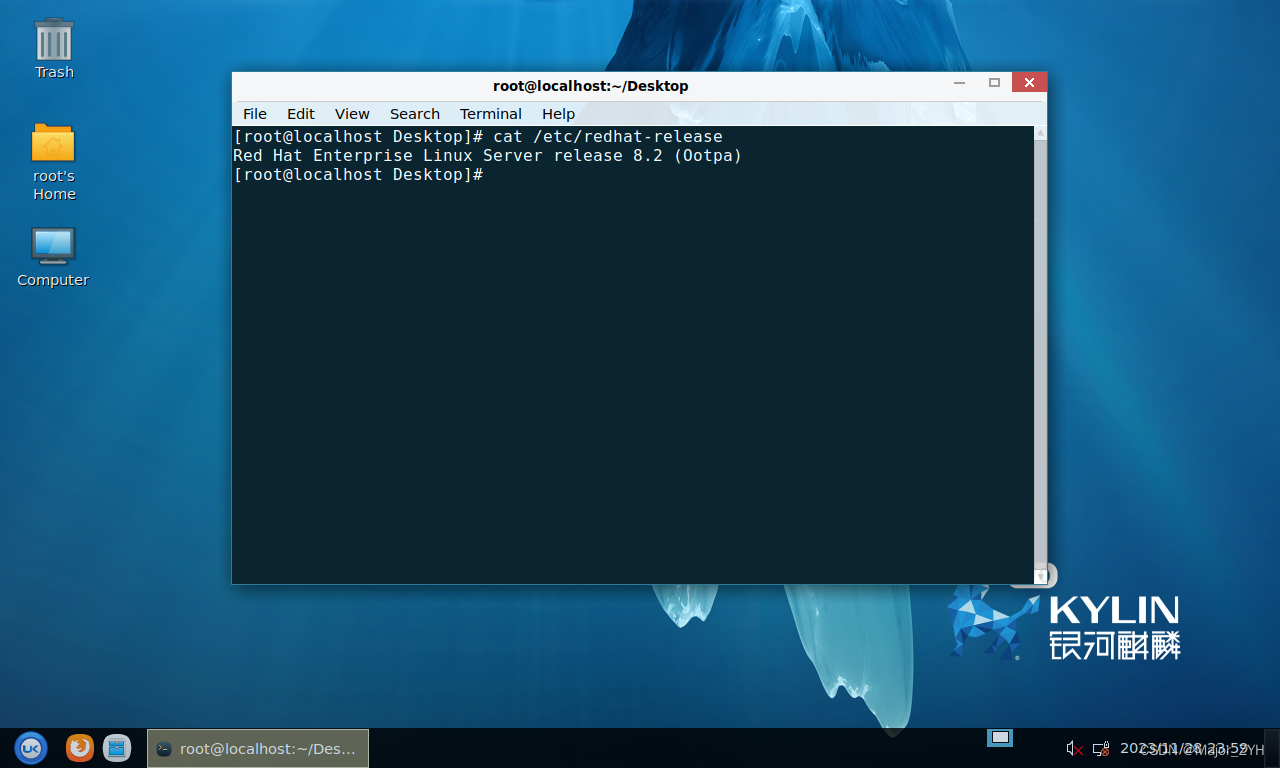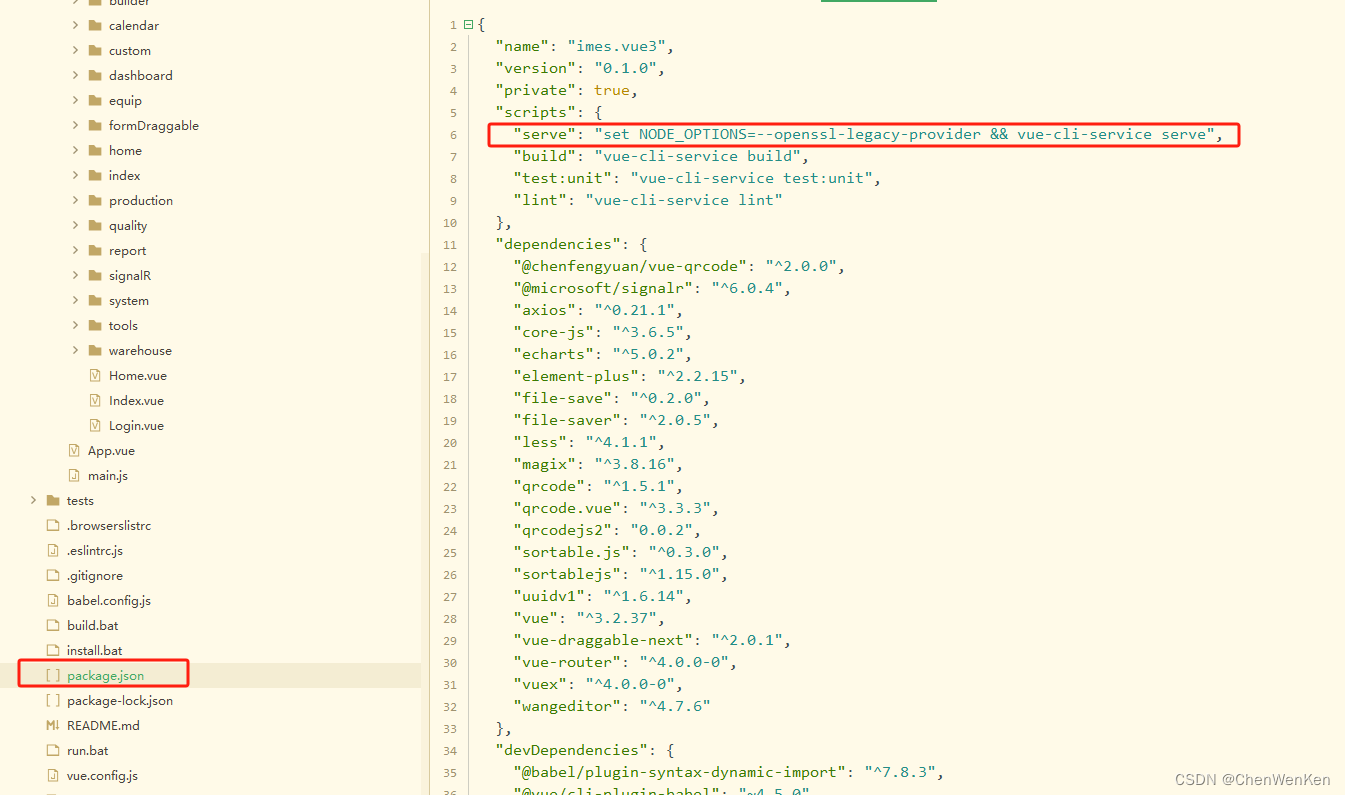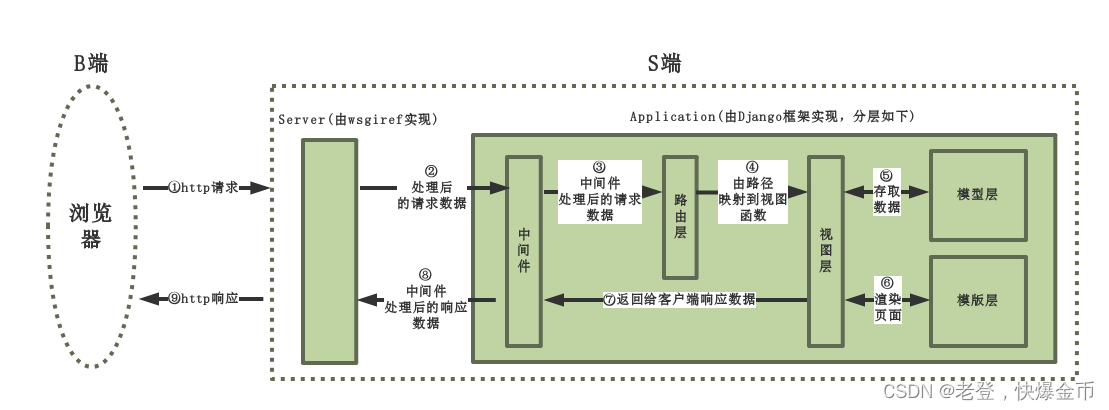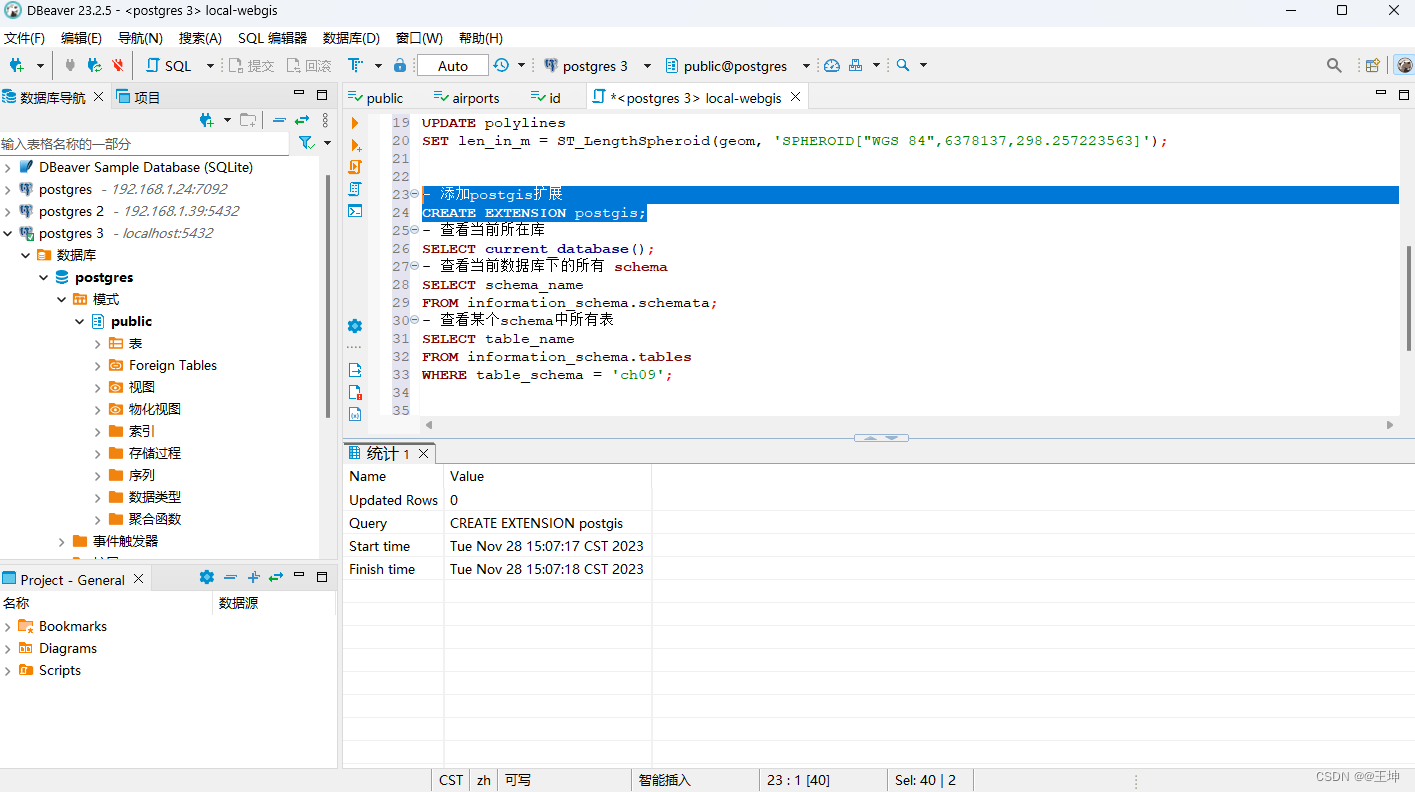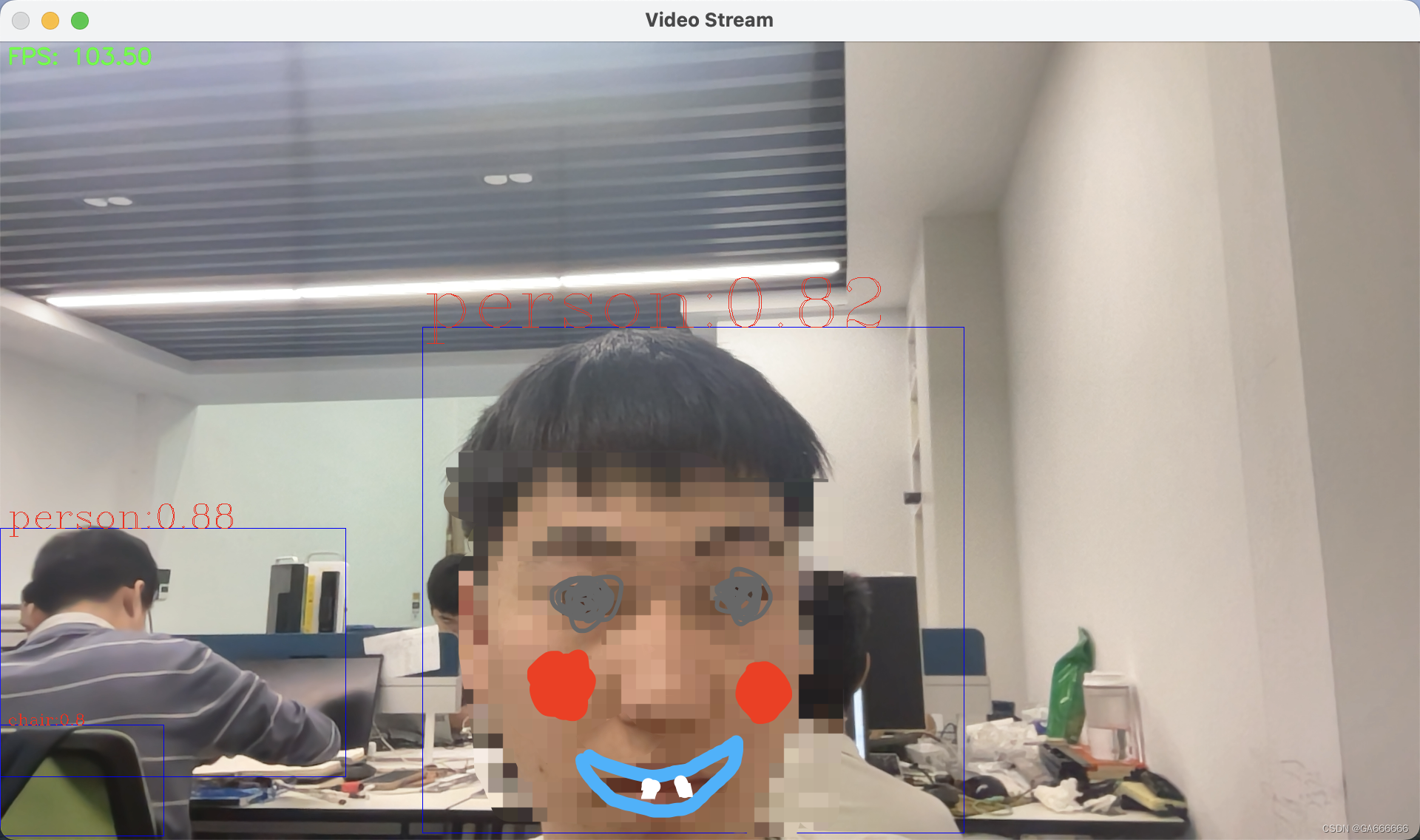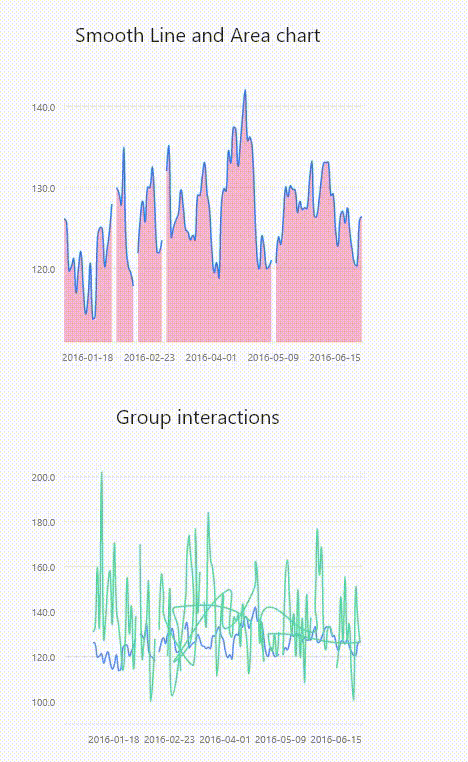一、前言
摄像机在虚幻中的应用是最常见的。如通常在游戏或应用中会常常出现需要切换不同视角的情况、摄像机拉近缩小等,这个在虚幻中是怎么实现的呢。
二、实现视点切换
2.1、提前设置场景的视点:如图2.1.1所示添加一个摄像机视点到关卡场景中,点击”所有类“直接输入摄像机即可出现搜索,找到”摄像机Actor“或”电影摄像机Actor“,添加到场景中,并调整好摄像

机的位置使其满足要求。
2.2、角色摄像机切换到该视点:如图2.2.1所示,通过图中的蓝图将玩家控制器中的视点切换到该视点,这种混合是平滑的,可以在Blend Func中选过度的方式。

2.3、切换会玩家第一人称视角:如图2.3.1所示,还是通过原来的蓝图切换当前视角回原来的第一
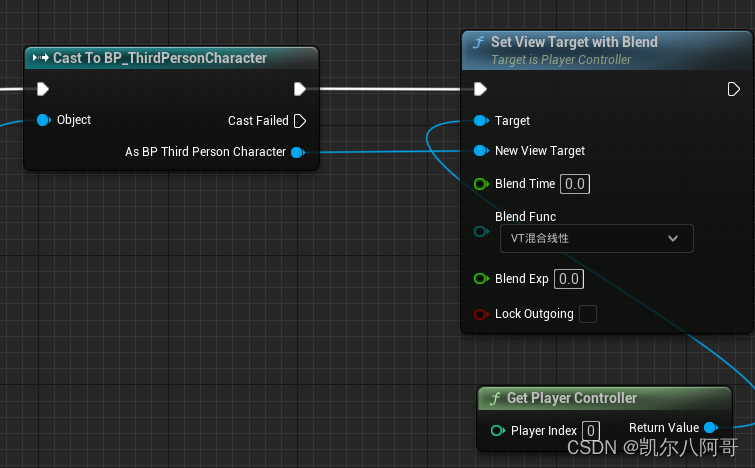
人称视角。其中"BP_ThridPersonCharacter"为默认的Pawn类,图中是将玩家控制器的视角切换回该类的摄像机。
三、摄像机视角控制
如图3.1.1所示,通过直接控制FOV角度来更改摄像机的视场角
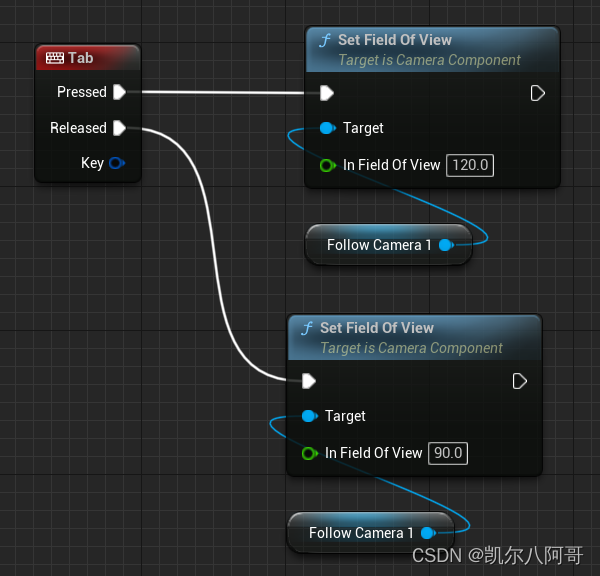
四、摄像机后期特效
4.1、添加PostProcessVolume:如图4.1.1所示添加一个后期处理盒子到场景中,并包裹住目标相
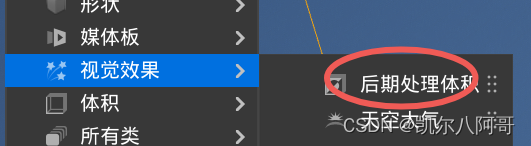

机,这样才能实现后期盒子里设置的诸如光晕、全局光颜色等效果可以呈现在摄像机画面中进行叠加。
4.2、添加效果:首先在编辑状态下,进入到图4.1.1的后期盒子里,然后调整后期盒子的饱和度、
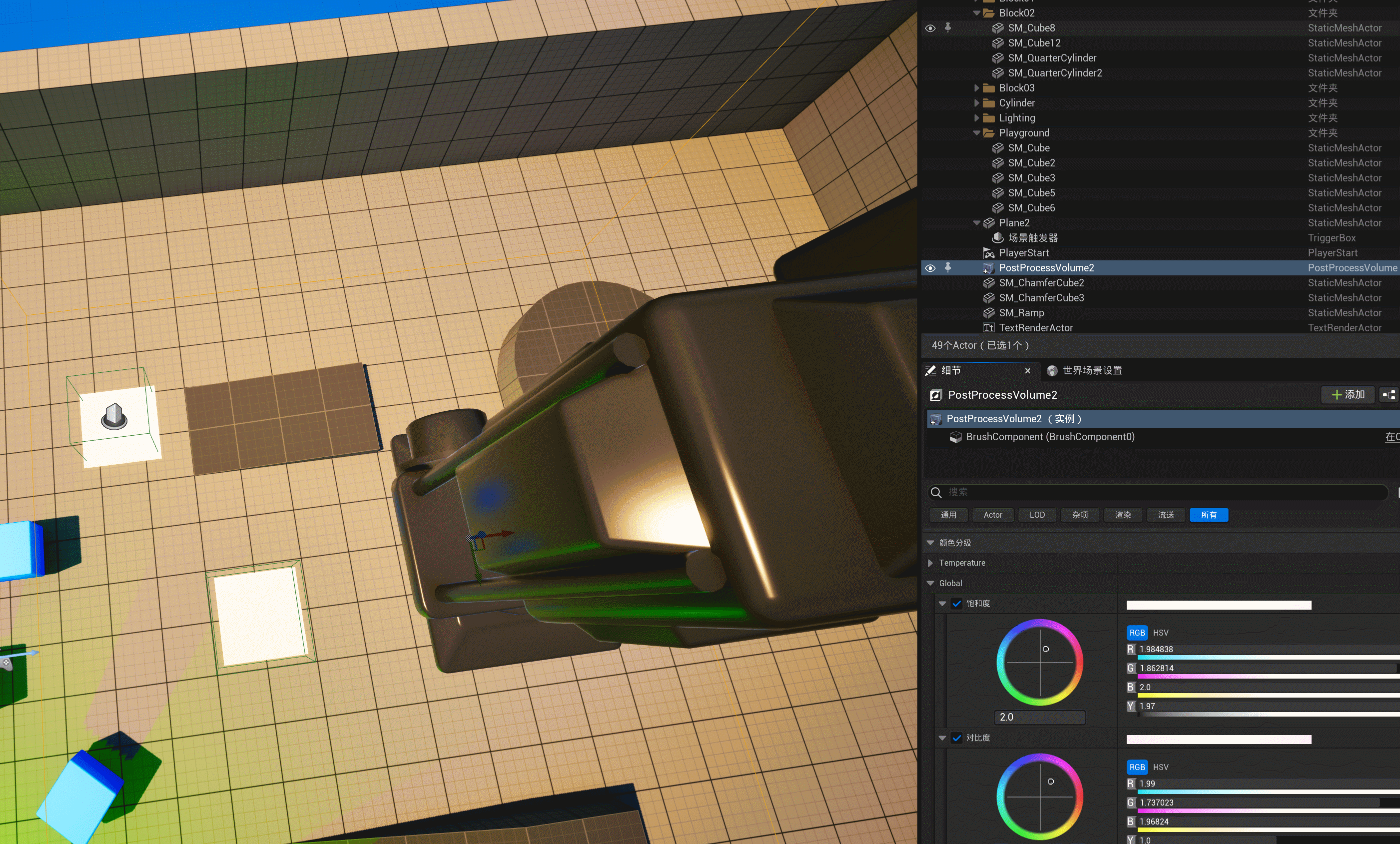
对比度等,可以明显看到当前的变化,如图4.2.1所示为编辑状态下的预览效果。
4.3、切换视口:当摄像机切换到当前被后期效果包裹的摄像机时就可以让整个屏幕呈现图4.2.1所示的效果。
三、总结
无。